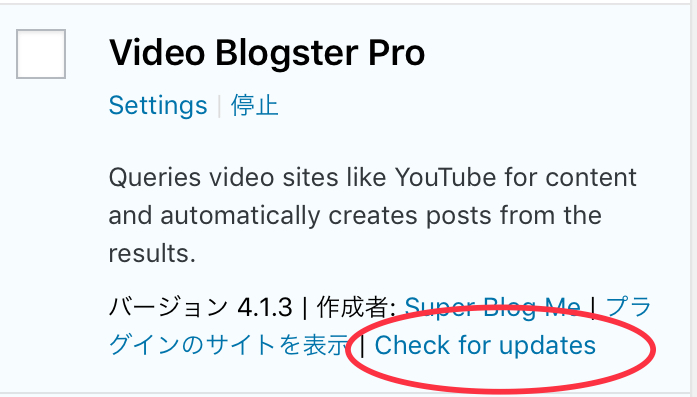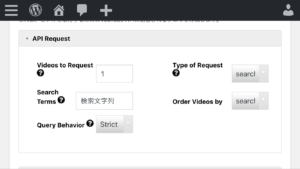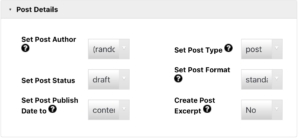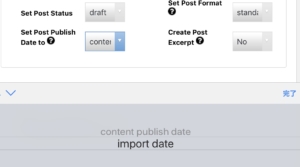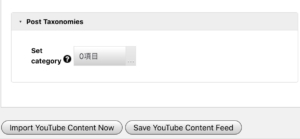有料プラグイン「Video Blogster Pro」これで完全自動サイトが出来上がります。
時間ごとにYouTubeからキーワード検索して動画を取得し、公開します。全て完全自動です。
まずはお試しサイトで練習し、今後どういった動画を取得するか考えておいてください。
当記事の情報は約1年半以上前の記事であり、Video Blogster Pro自体のバージョンもだいぶ上がっているため、今とは違う可能性が高いです。注意してください。じっくり精査して、近々加筆修正します。
なんとかこれを自力で入手し、自分のWordPressサイトに導入してください。
Import content from video and music sites into WordPress for…
使用するためにはプラグイン本体とライセンスIDが必要です。購入方法などはこのサイトに詳しく書いています。
ダウンロード手順 動画のまとめサイトを作成できる「Video Blog Ster Pro」 とっても便利だけれ……
なお、上記サイトの管理人ポンタさんはココナラで活動しており、副業関連の商品を販売してます。サイトのデザインを綺麗にするのが得意そうですね。
少しメッセージのやり取りをしたことがありますが、良い感じの印象を受けましたw
僕的にはオススメできるプレイヤーですね。
![]()
少し話が逸れましたが、Video Blogster Proは1度購入すれば、何度でも使えるので、サイト量産が可能です。
外国語サイトなので諦めそうになりますが、なんとかここ1番ファイトです!
なお、このページではVideo Blogster Proの設定をメインに説明しようと思います。
お試しサイトで動作確認することをオススメします。
Video Blogster Proの設定の前に
上記、ポンタさんのサイトにも書いてますが、まずはプラグインのアップロードをしないことには何もできません。
プラグインのアップロードはメニュー→プラグイン→新規追加からできます。そして、有効化します。
Main SettingsからライセンスIDを登録
Video Blogster Proを使用するためには、ライセンスIDを登録しないといけません。
Video Blogster Pro購入時に本体とライセンスIDが書いた文章ファイルがあるので、文章ファイルを確認してください。
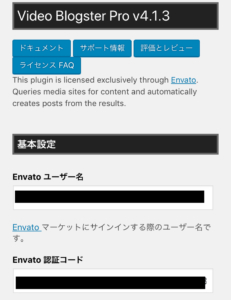
エンバトのユーザーIDとItem Purchase Code:を入力してください。
Video Blogster Proを最新版にアップデート
ライセンスIDを登録した後は、Video Blogster Proのアップデートを行いましょう。
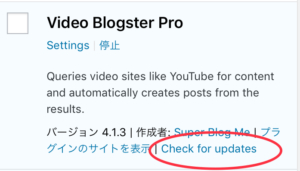
これで最新版になりました!
カテゴリーを作る
動画をどのカテゴリーに入れるか設定するため、カテゴリーを作ります。
メニュー→投稿→カテゴリーで作成可能です。
カテゴリーを設定しないと未分類というカテゴリーになるので、視聴者にもわかりづらくSEO評価もマイナスです。必ずカテゴリーを作りましょう。
これで準備は整いましたので、Video Blogster Proのメイン設定に入ります。
Make YouTube Content Feedの設定
メニューからMake YouTube Content Feedを開きます。ここではどういった動画を取得するか設定します。

大きな4つの項目があり、設定を変更するのは、Build YouTube QueryとCreate the Postsです。
Build YouTube Queryの設定
Videos to Requestには、1回のインポートで取得する動画の数を入力します。1動画1記事になるので、あまり大きい数字を入れるのはオススメしません。
きめ細やかなMake YouTube Content Feedを作成するのがSEO評価が良い印象です。
Search Termsには取得する動画の検索文字列を入力します。
例えば、「アニメ」と入れたら動画のタイトルにアニメという文字列が入っている動画を取得します。「アニメ ドラゴンボール」と入力すれば、タイトルにアニメとドラゴンボールという文字列が入っている動画を取得します。タイトルで決まるので、動画の内容は全く関係ないものもたまに取得してしまいます。
うまく検索文字列を入力し、自分の欲しい動画を取得できれば、アクセス数も上がると考えます。
Order Videos byの設定で取得する動画の優先度も設定できます。
いろいろ試すのが良いです。
Create the Postsの設定
Set Post Statusはpublish(公開)にしましょう。draftは下書きです。
Set Post Publish Date toは更新日の日付設定です。
動画が投稿された日を記事の公開日にするか、ブログにインポートされた日を公開日にするか選択します。
完全自動サイトなので、import dateにするのが無難でしょう。
あとはカテゴリー設定をします。
これでいったんセーブし、インポートしてみましょう!動画を取得し、記事として投稿されているはずです。
これを繰り返し、カテゴリー毎にMake YouTube Content Feedを作成しましょう。
Make YouTube Content FeedはShow Content Feedsで確認、鉛筆マークで編集できます。
Video Blogster Pro Schedulerの設定
あとは、スケジューラーを設定して、完全自動にします。
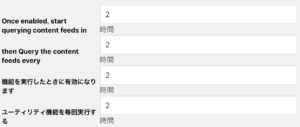
この4つの項目、詳しいことはあまりわからないのですが、2時間ごとに動画を取得したいなら、画像のように全項目に2を入れれば良いです。
すると2時間ごとに、全てのMake YouTube Content Feedを取得します。
最後に
かなり急いで書きましたが、これで一応自動で記事が更新されます。だいたいわかりましたかね?
あとは、カテゴリーを細かく設定し、視聴者にわかりやすいサイトにすると良い感じになります。
いろいろ試行錯誤するのが重要です。
第4章では完全自動サイトのアクセスアップについて説明します。 完全自動サイトで、ある程度の報酬を稼ぐにはアクセスアップは絶対必要です。 目標としては、検索エンジンからの訪問者が最低1000人/日いれば完全自動サイトとしては成功と言えます。 […]